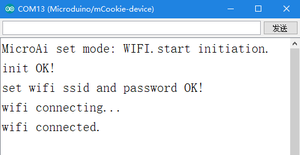“Wifi mode”的版本间的差异
502748957@qq.com(讨论 | 贡献) (创建页面,内容为“{| style="width: 800px;" |- | <p style="color: #4F4E4E;font-size:220%">'''WiFi网络广播播放'''</p> <br> 此示例为MicroAI的网络广播示例。 <br> <br> <p…”) |
502748957@qq.com(讨论 | 贡献) |
||
| 第2行: | 第2行: | ||
|- | |- | ||
| | | | ||
| − | <p style="color: #4F4E4E;font-size:220%">''' | + | <p style="color: #4F4E4E;font-size:220%">'''WiFi音频播放/语音识别'''</p> |
<br> | <br> | ||
| − | + | 此示例为MicroAI的音频播放、语音识别的示例。 | |
<br> | <br> | ||
<br> | <br> | ||
| 第12行: | 第12行: | ||
*[[MicroAI]] | *[[MicroAI]] | ||
*[[MCookie-Hub/zh]] | *[[MCookie-Hub/zh]] | ||
| + | *[[Sensor-Crash/zh]]*2 | ||
*耳机 | *耳机 | ||
| − | *1.27mm 4P传感器线 | + | *1.27mm 4P传感器线*3 |
*Micro USB线 | *Micro USB线 | ||
<br> | <br> | ||
| 第19行: | 第20行: | ||
<br> | <br> | ||
<p style="color: #E87E05;font-size:135%">电路搭建</p> | <p style="color: #E87E05;font-size:135%">电路搭建</p> | ||
| − | 将Battery、Core+、hub堆叠在一起,通过MicroUSB数据线接入电脑,使用传感器线连接MicroAI的UART(串口)。将耳机根据模块上的耳机标志插入,并下载如下程序至Core+ | + | 将Battery、Core+、hub堆叠在一起,通过MicroUSB数据线接入电脑,使用传感器线连接MicroAI的UART(串口)。将耳机根据模块上的耳机标志插入,并下载如下程序至Core+。将两个碰撞传感器接在D4和D6口 |
<br> | <br> | ||
[[File:MicroAI连接.png|400px|center]] | [[File:MicroAI连接.png|400px|center]] | ||
| 第25行: | 第26行: | ||
<br> | <br> | ||
<p style="color: #E87E05;font-size:135%">代码</p> | <p style="color: #E87E05;font-size:135%">代码</p> | ||
| − | |||
<source lang="cpp"> | <source lang="cpp"> | ||
#include <Microduino_Key.h> | #include <Microduino_Key.h> | ||
| 第110行: | 第110行: | ||
delay(50); | delay(50); | ||
} | } | ||
| − | |||
| − | |||
| − | |||
| − | |||
| − | |||
</source> | </source> | ||
<br> | <br> | ||
<p style="color: #E87E05;font-size:135%">运行结果</p> | <p style="color: #E87E05;font-size:135%">运行结果</p> | ||
| − | + | <br>1)观察串口,显示至WiFi Connected时。可以选择按下D4按键,进入音频播放模式,再次按下可以切换第二首、第三首,切至最后一首再次按下则回到第一首。 | |
| − | [[File: | + | <br>使用mAi.playFile(webRadioUrl[webRadioIndex]);函数播放。示例中,文件地址使用网址代替,同样可以使用SD卡存储音频文件,并直接在参数中填入文件名.mp3即可 |
| − | + | [[File:MicroAIWiFiSerial.png|300px|center]] | |
| − | [[File: | + | 播放时MicroAI点阵显示音乐播放特效 |
| + | [[File:MicroAIPlayShow.JPG|300px|center]] | ||
| + | <br>2)观察串口,显示至WiFi Connected时,按下D6按键,进入语音识别模式,MicroAI点阵如图显示。 | ||
| + | {|style="width: 90%; text-align: center;" | ||
| + | |- | ||
| + | |style="width: 25%;"|[[File:MicroAIYuyinShow1.JPG|300px|center|thumb|录音界面]] | ||
| + | |style="width: 25%;"|[[File:MicroAIYuyinShow2.JPG|300px|center|thumb|识别界面]] | ||
| + | |} | ||
|} | |} | ||
<br> | <br> | ||
<br> | <br> | ||
<p style="font-size:115%">[[MicroAI Reference|返回MicroAI Reference界面]]</p> | <p style="font-size:115%">[[MicroAI Reference|返回MicroAI Reference界面]]</p> | ||
2018年12月12日 (三) 07:18的版本
|
WiFi音频播放/语音识别
所需硬件
电路搭建 将Battery、Core+、hub堆叠在一起,通过MicroUSB数据线接入电脑,使用传感器线连接MicroAI的UART(串口)。将耳机根据模块上的耳机标志插入,并下载如下程序至Core+。将两个碰撞传感器接在D4和D6口
代码 #include <Microduino_Key.h>
#include <Microduino_Ai.h>
#define WIFI_SSID "SSID" //路由器名称
#define WIFI_PWD "PW" //路由器密码
#define WEB_NUM 4
const char* webRadioUrl[WEB_NUM] = {
"https://http.qingting.fm/386.mp3",
"https://http.qingting.fm/387.mp3",
"https://http.qingting.fm/388.mp3",
"https://http.qingting.fm/389.mp3",
};
static uint8_t webRadioIndex = 0xFF;
DigitalKey touch1(D4);
DigitalKey touch2(D6);
MicroAi mAi(&Serial1);
char strBuf[64] = {0};
void setup() {
Serial.begin(115200);
touch1.begin(INPUT_PULLUP);
touch2.begin(INPUT_PULLUP);
Serial.print("MicroAi set mode: WIFI.");
Serial.println("start initiation. ");
if(mAi.begin(MODE_WIFI)){
Serial.println("init OK!");
}else{
Serial.println("init failed!");
while(1);
}
if(mAi.setWifi(WIFI_SSID, WIFI_PWD)){
Serial.println("set wifi ssid and password OK!");
}else{
Serial.println("set wifi ssid and password failed!");
while(1);
}
Serial.print("wifi connecting");
while(mAi.getRssi()==0){
Serial.print(".");
delay(1000);
}
Serial.println("\r\nwifi connected.");
delay(1000);
}
void loop() {
if(touch1.readEvent() == SHORT_PRESS) {
if(webRadioIndex < WEB_NUM-1)
webRadioIndex++;
else
webRadioIndex = 0;
mAi.playFile(webRadioUrl[webRadioIndex]);
}
if(touch2.readEvent() == SHORT_PRESS) {
delay(500);
Serial.print("AT start Rest: ");
if(mAi.startRest()){
Serial.println("OK!");
int32_t code = mAi.waitResult(strBuf);
if(code){
Serial.print("rest code: ");
Serial.print(code);
Serial.print(", result: ");
Serial.println(strBuf);
}else{
Serial.println("rest none ");
}
}else{
Serial.println("Failed!");
}
}
delay(50);
}
运行结果
播放时MicroAI点阵显示音乐播放特效
|